很多小伙伴都喜欢使用edge浏览器,在这款浏览器中,我们可以对浏览器进行各种个性化设置,还可以根据自己的需求在浏览器中安装各种插件来拓展浏览器的功能。有的小伙伴在使用Edge浏览器的过程中想要将收藏夹一栏隐藏起来,避免自己的收藏夹内容被看到,这时我们只需要进入Edge浏览器的设置页面,然后在外观设置页面中打开“显示收藏夹栏”选项,最后在下拉列表中点击选择“从不”选项即可。有的小伙伴可能不清楚具体的操作方法,接下来小编就来和大家分享一下Edge浏览器将收藏夹一栏隐藏起来的方法。
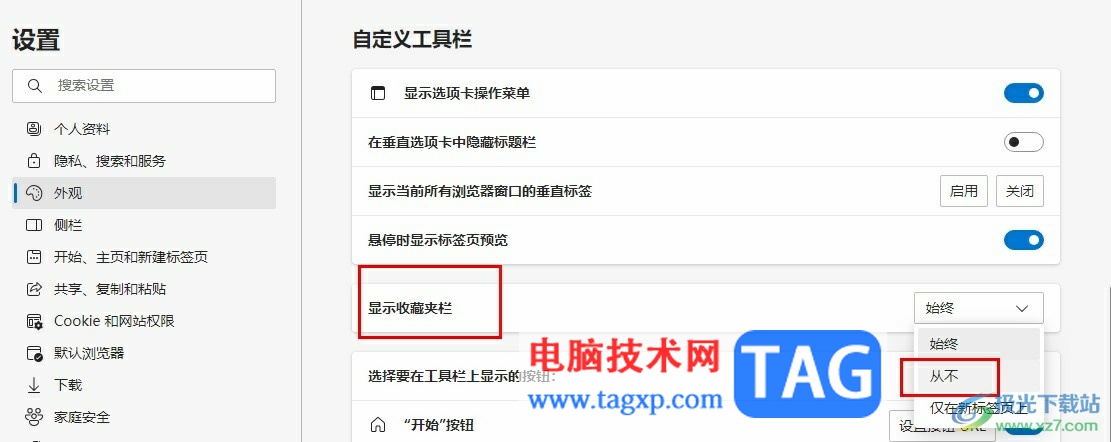
1、第一步,我们在电脑中打开Edge浏览器,然后在浏览器页面右上角点击打开“...”图标
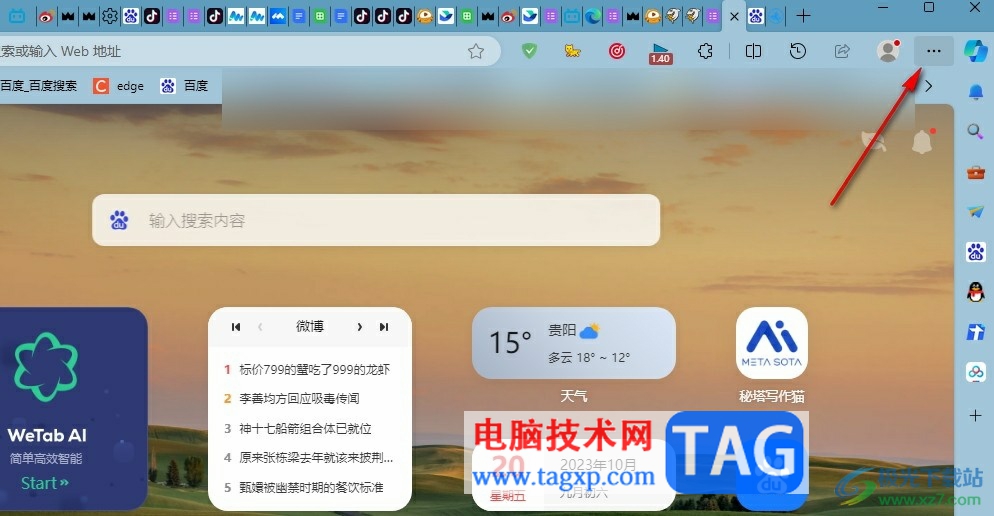
2、第二步,打开“...”图标之后,我们在下拉列表中点击打开“设置”选项
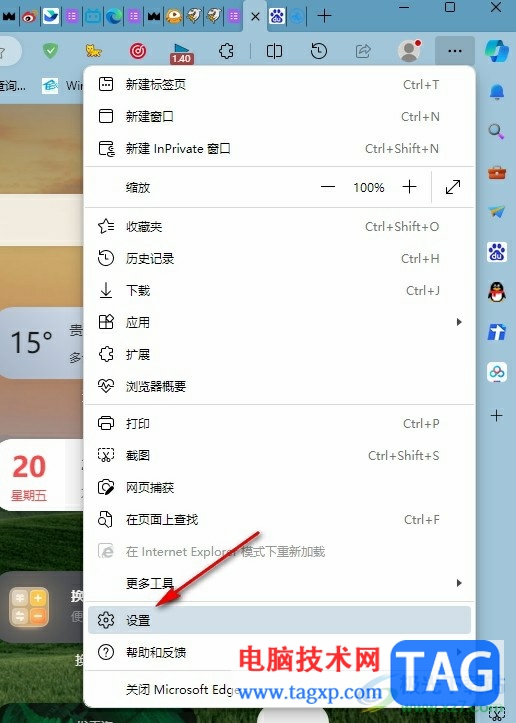
3、第三步,进入设置页面之后,我们在该页面中点击打开“外观”选项
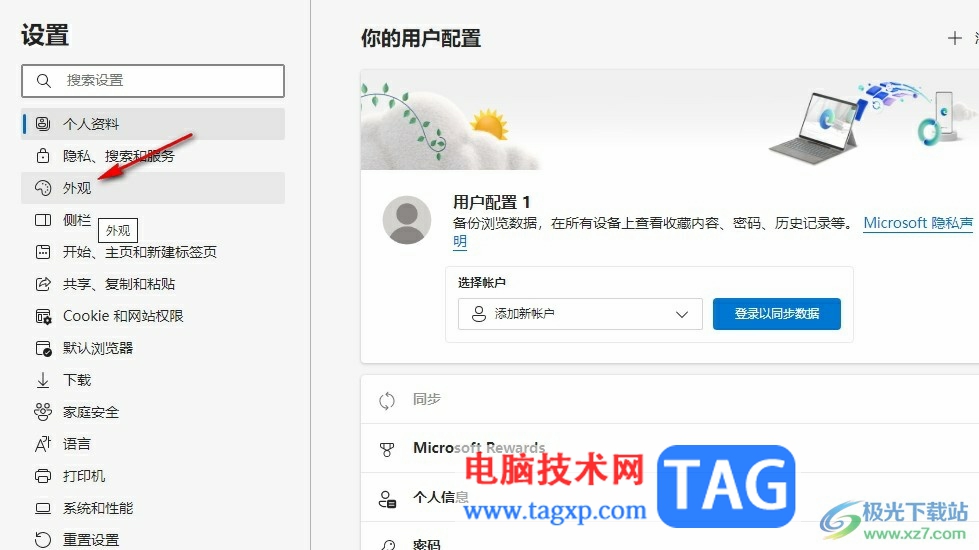
4、第四步,接着在“外观”设置页面中,我们找到“显示收藏夹栏”选项,点击打开该选项
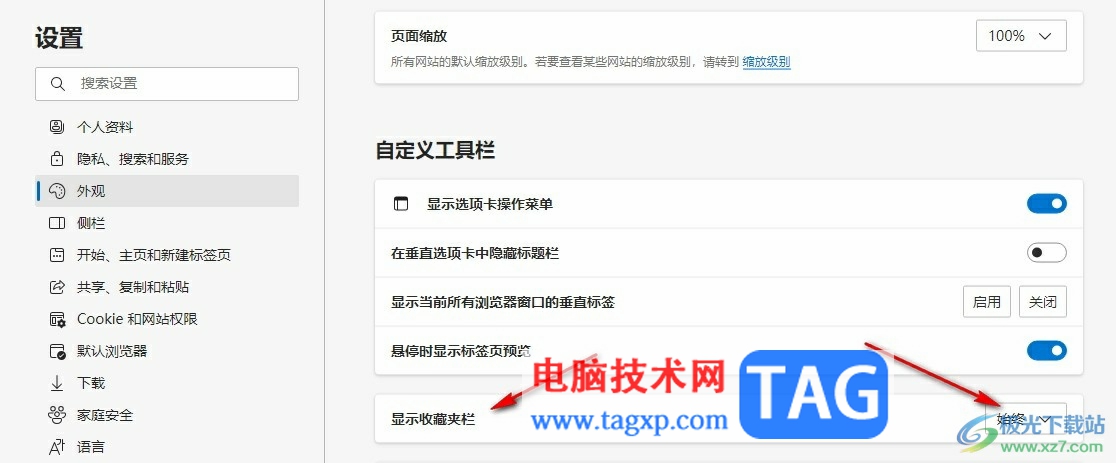
5、第五步,打开“显示收藏夹栏”选项之后,我们在下拉列表中点击选择“从不”选项即可
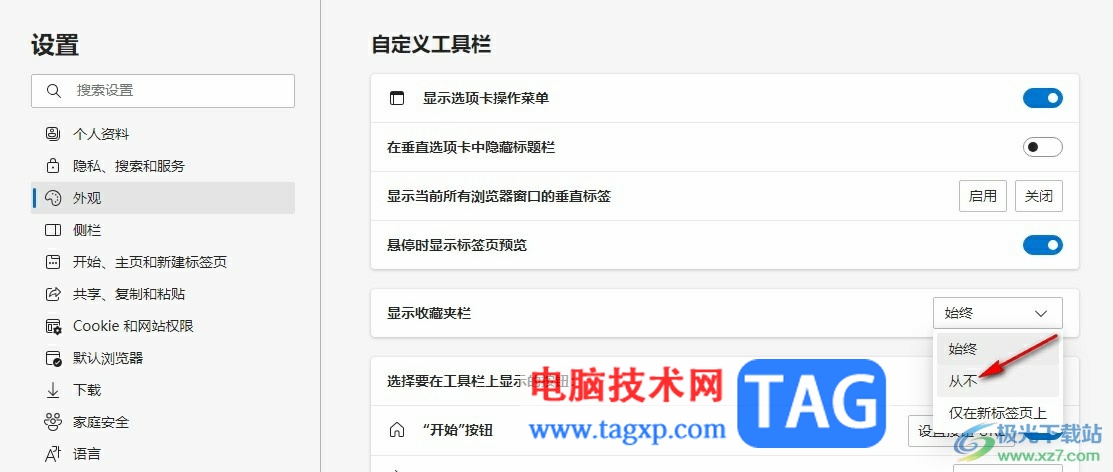
以上就是小编整理总结出的关于Edge浏览器将收藏夹一栏隐藏起来的方法,我们进入Edge浏览器的设置页面,然后在左侧列表中打开外观选项,接着在外观设置页面中点击打开“显示收藏夹栏”选项,最后在下拉列表中点击选择“从不”选项即可,感兴趣的小伙伴快去试试吧。
 PyCharm关闭项目返回到最初界面的方法
PyCharm关闭项目返回到最初界面的方法
目前PyCharm这款开发工具被很多小伙伴喜欢,因为这款软件中有非......
阅读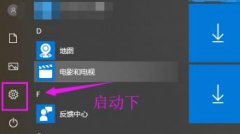 win10共享接受操作方法
win10共享接受操作方法
在win10系统中用户和用户之间是可以相互传送共享文件的但是很......
阅读 微软发布Windows10 Build 21318,剪贴板历史记
微软发布Windows10 Build 21318,剪贴板历史记
在本周早些时候,微软正式宣布了今年的第一个Windows 10功能更新......
阅读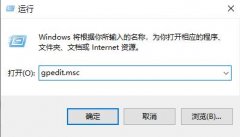 win101909版本更新失败解决方法
win101909版本更新失败解决方法
win10系统的1909版本是很不错的一款版本很多的小伙伴都进行了更......
阅读 数字人民币app试点城市有哪些
数字人民币app试点城市有哪些
数字人民币app试点城市有哪些,数字人民币app试点城市有哪些?数......
阅读 AIB 专注于新的 Radeon RX 6
AIB 专注于新的 Radeon RX 6 SK海力士表示有兴趣收购
SK海力士表示有兴趣收购 三星将从京东方和华星光
三星将从京东方和华星光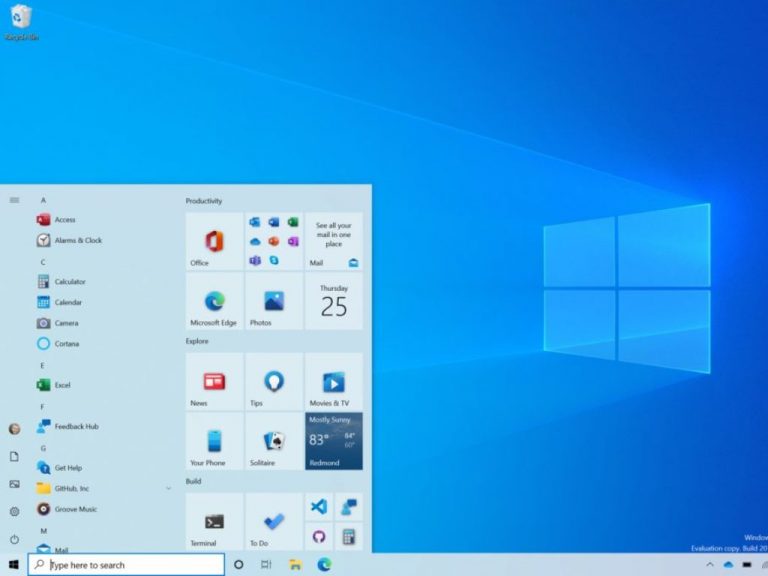 Windows 10 October 2020 Update(
Windows 10 October 2020 Update( Windows 10小型工具,可在出
Windows 10小型工具,可在出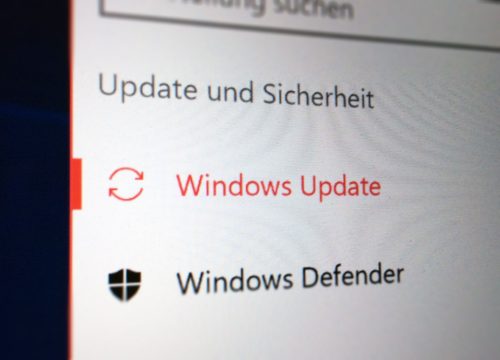 KB5000808 Windows 10 1909 18363
KB5000808 Windows 10 1909 18363 一起来捉妖牛轧糖基因配
一起来捉妖牛轧糖基因配 五星级手机售后服务,苏
五星级手机售后服务,苏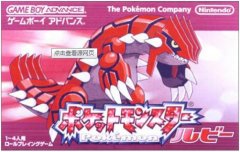 口袋妖怪红宝石金手指代
口袋妖怪红宝石金手指代 Switch真人快打11金手指代码
Switch真人快打11金手指代码 梦幻西游手游鸿运龙龟怎
梦幻西游手游鸿运龙龟怎 蓝宝石显卡驱动好还是A
蓝宝石显卡驱动好还是A 电竞叛客显卡是几线
电竞叛客显卡是几线 Windows7系统文件夹管理员权
Windows7系统文件夹管理员权 台式电脑重装系统软件推
台式电脑重装系统软件推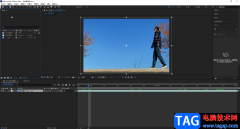 ae进行视频倒放的方法教程
ae进行视频倒放的方法教程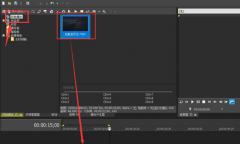 vegas pro时间线怎么复制视
vegas pro时间线怎么复制视 word文档中的表格文字不
word文档中的表格文字不 WPS Word快速删除两段之间空
WPS Word快速删除两段之间空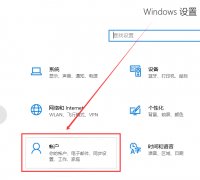 win10账户密码忘记了怎么办
win10账户密码忘记了怎么办 苹果6s裁剪图片大小_怎么
苹果6s裁剪图片大小_怎么 无线路由器重置后怎么设
无线路由器重置后怎么设 wifi怎么安装路由器_家用
wifi怎么安装路由器_家用
360安全浏览器是很多小伙伴都在使用的一款便捷浏览器,它拥有超强的内核性能,极快的浏览速度,并且占用内存小,能够让浏览器的运行更加顺畅。在使用360安全浏览器的过程中,当我们需要...
次阅读
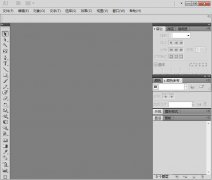
最近不少伙伴咨询AI怎样制作海洋波纹扭曲,不少小伙伴都在网上咨询相关问题,今天小编就带来了ai图片添加海洋波纹效果的方法,感兴趣的小伙伴一起来看看吧!...
次阅读
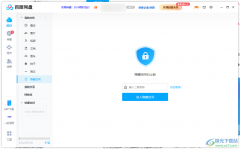
在百度网盘中,有一个隐藏空间的功能,该功能可以帮助小伙伴们将自己不想让别人查看到的文件上传到隐藏空间中进行保存,放入到隐藏空间的文件别人是不轻易看到的,因为当你开启了隐藏...
次阅读
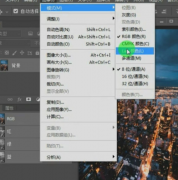
小伙伴们你们知道在ps中怎样制作黑金效果呢?今天小编很乐意与大家分享PS中调出黑金效果步骤技巧,感兴趣的可以来了解了解哦。...
次阅读
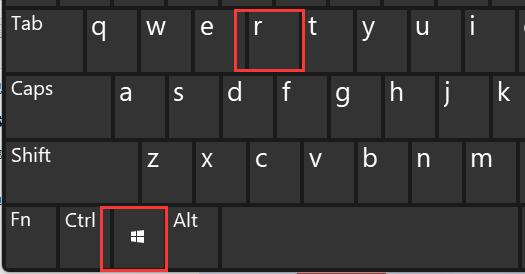
windows1用户文件夹名字不能改吗?Win11修改用户文件夹名称方法 Windows 11的用户名文件夹是在账户登录系统后自动生成的。 该文件夹无法改名,如果您需要使用英文名称...
次阅读
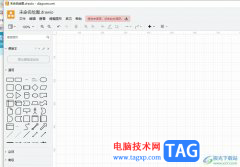
Draw.io是一款免费、开源且强大的专业图形绘制软件,它可以用来创建流程图、组织结构图、泳道图或是uml图等不同种类的图表,为用户带来了许多的便利和好处,因此Draw.io软件吸引了不少的用...
次阅读

微软即将终止对Windows 10版本1903(也称为``2019年5月更新#39;#39;和``19H1#39;#39;)的支持。从2020年12月8日开始,操作系统将停止接收安全更新。 因此,Microsoft已开...
次阅读
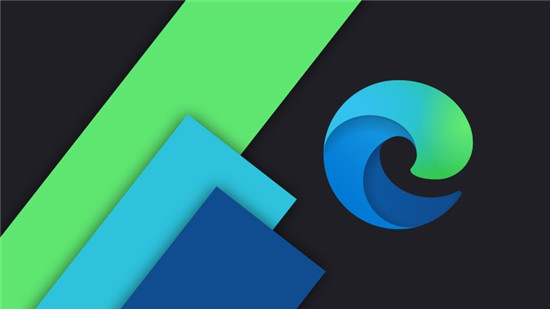
微软刚刚发布了另一个Edge Dev版本。这个最新版本将于本周发布于版本86.0.594.2,它增加了从Google网络商店安装主题的功能。它还具有通常的可靠性修复和其他改进。这是您...
次阅读
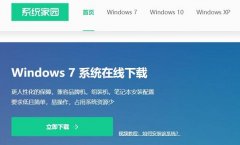
我们在使用win7操作系统的时候,有的小伙伴可能会想要更新、重装自己的操作系统,但是不知道怎么重装。那么对于win7系统ghost下载哪家好这个问题,小编觉得市面上系统网站系统家园相对来...
次阅读
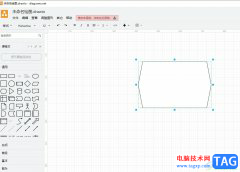
Draw.io是一款非常强大的开源在线的流程图编辑器,它支持用户绘制出各种各样图表,也支持多种资料类型的导出,让用户可以简单轻松的完成图表的绘制工作,所以Draw.io软件深受用户的喜爱,...
次阅读

很多用户使用电脑的时候,系统提示找不到组策略gpedit.msc,请确定文件是否正确,再试一次的错误情况,这是怎么一回事呢?由于系统中“gpedit.msc”系统文件被破坏或丢失导致,该这么解决呢...
次阅读
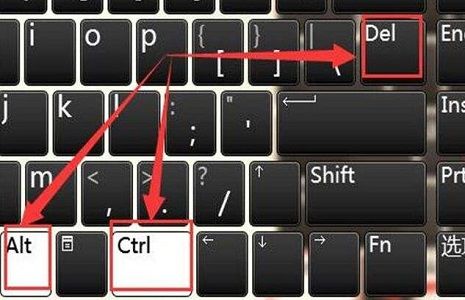
最近有不少用户发现自己的win11系统有时候会出现桌面卡顿的事情,是什么原因造成的呢?又该如何解决win11电脑桌面卡鼠标点了无反应呢?这大概率是因为系统出现了假死,原因...
次阅读

火绒安全软件的安全性是非常高的,有的时候我们在电脑上进行一些网页的浏览访问,如果网页出现了病毒,那么可能也会被火绒安全软件检测到,对此我们可以将这些重要且可能带有安全性问...
次阅读

我们使用photoshop软件一段时间以后,暂存盘可能就会满了,这个时候有可能就会出现卡顿、延迟或无法使用的情况,该怎么办呢?下面小编就为大家讲解一下photoshop暂存盘已满的解决办法哦。...
次阅读

电脑技术网教你学电脑入门学习系列视频教程适合刚学电脑的朋友,讲的很简单易懂。对刚学电脑的朋 友是比较有帮助的,能快速引导你学习电脑入门。看完这一系列教程,基本上对电脑...
次阅读